WooCommerce 제품 및 카테고리를 CSV 또는 Excel로 내보내는 방법
게시 됨: 2019-06-02종종 웹사이트를 개조하거나 매장 구조 또는 제품 카테고리에 잠재적으로 영향을 미칠 수 있는 주요 변경을 하려는 경우 제품 및 제품 카테고리를 Excel 또는 CSV 파일로 내보내는 방식으로 먼저 모든 제품 데이터를 백업하는 것이 현명합니다.
이 게시물에서는 WooCommerce 제품 카테고리를 Excel 또는 Google 시트로 내보내 데이터를 백업하는 방법 에 대한 단계를 안내합니다.
이 요구 사항에 대해 WooCommerce Store Exporter 플러그인이라는 플러그인을 사용할 수 있습니다. 무료 버전과 유료 버전이 있습니다.
사용할 수 있는 또 다른 플러그인은 Smart Manager입니다. Smart Manager 플러그인을 사용하면 제품, 카테고리, 속성 및 기타 모든 제품 필드를 CSV로 내보낼 수 있습니다. 고급 검색 필터를 기반으로 제품 데이터를 내보낼 수도 있습니다.
플러그인을 사용하지 않으려면 다른 대안은 세 개의 데이터베이스 테이블을 사용하여 쿼리를 작성하는 것입니다. wp_term_taxonomy , wp_term_relationships 및 wp_terms , 또는 제품 범주와 관련된 정보가 이 테이블에 저장되므로 이 테이블을 백업하십시오.
WooCommerce Store Exporter 플러그인을 사용하여 제품 및 카테고리를 Excel 또는 CSV로 내보내는 방법
타사 플러그인으로 WooCommerce 카테고리를 내보내는 방법을 이해하려면 계속 읽으십시오. 게시물 뒷부분에서 Woocommerce 플랫폼의 내장 기능으로 제품을 내보내는 방법을 안내합니다.
1단계: WooCommerce Store Exporter 플러그인 설치 및 활성화
Visser Labs의 이 무료 플러그인을 사용하면 카테고리와 그 아래에 있는 모든 제품을 포함하여 WooCommerce Store의 다양한 요소를 내보낼 수 있습니다. 이 플러그인을 설치하는 것은 WordPress의 다른 모든 플러그인과 동일합니다. 그러나 초보자인 경우 WordPress에서 플러그인을 설치하고 활성화하는 방법은 다음과 같습니다.
2단계: 플러그인 페이지로 이동
이 플러그인을 설치하면 플러그인 페이지에서 내보내기 옵션에 액세스하거나 WordPress 대시보드 왼쪽의 WooCommerce 메뉴에 표시되는 Store 내보내기 옵션을 클릭할 수 있습니다.


스크린샷에 표시된 대로 위의 두 링크 중 하나를 클릭하면 내보내기 페이지로 이동합니다. 아래 이 페이지의 스크린샷에서 볼 수 있듯이 이 무료 버전을 사용하면 카테고리, 제품, 태그 및 사용자를 내보낼 수 있습니다.
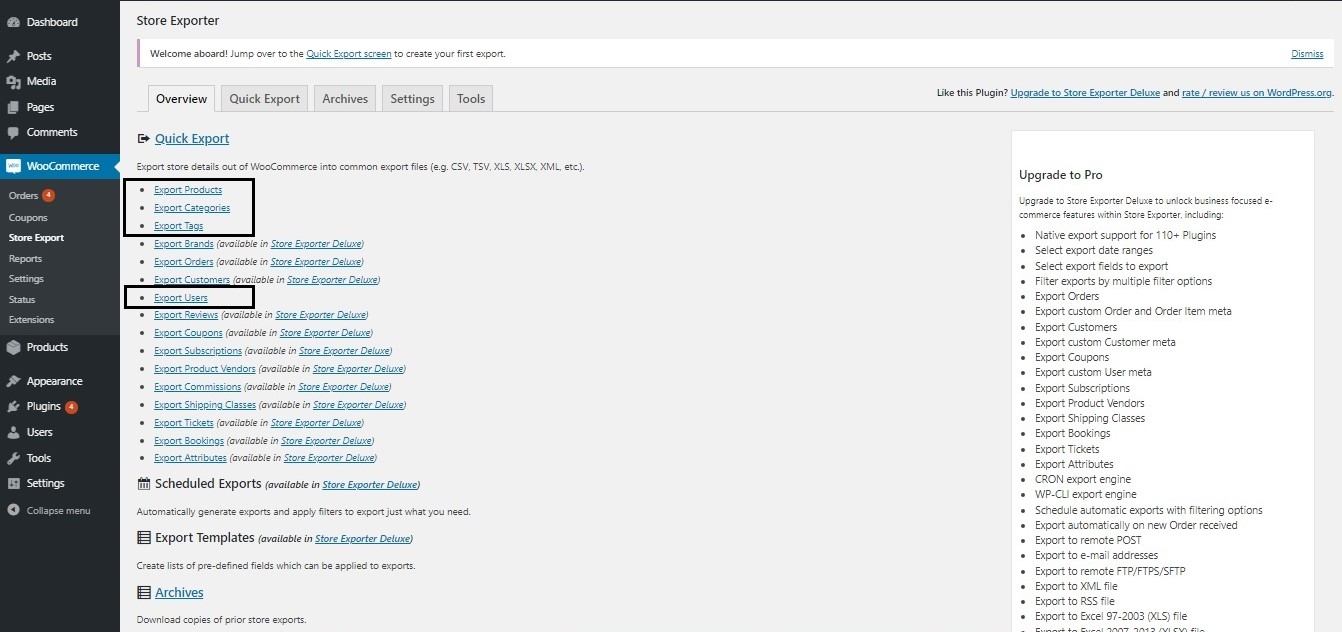
3단계: 내보내기 범주를 클릭합니다.
선택 항목을 변경하거나 기본 선택 옵션인 "카테고리"를 그대로 둘 수 있는 페이지로 이동하게 됩니다. 몇 개의 카테고리 필드만 선택하려면 아래로 스크롤하고 빠른 내보내기 를 클릭하여 CSV 파일을 생성하십시오.
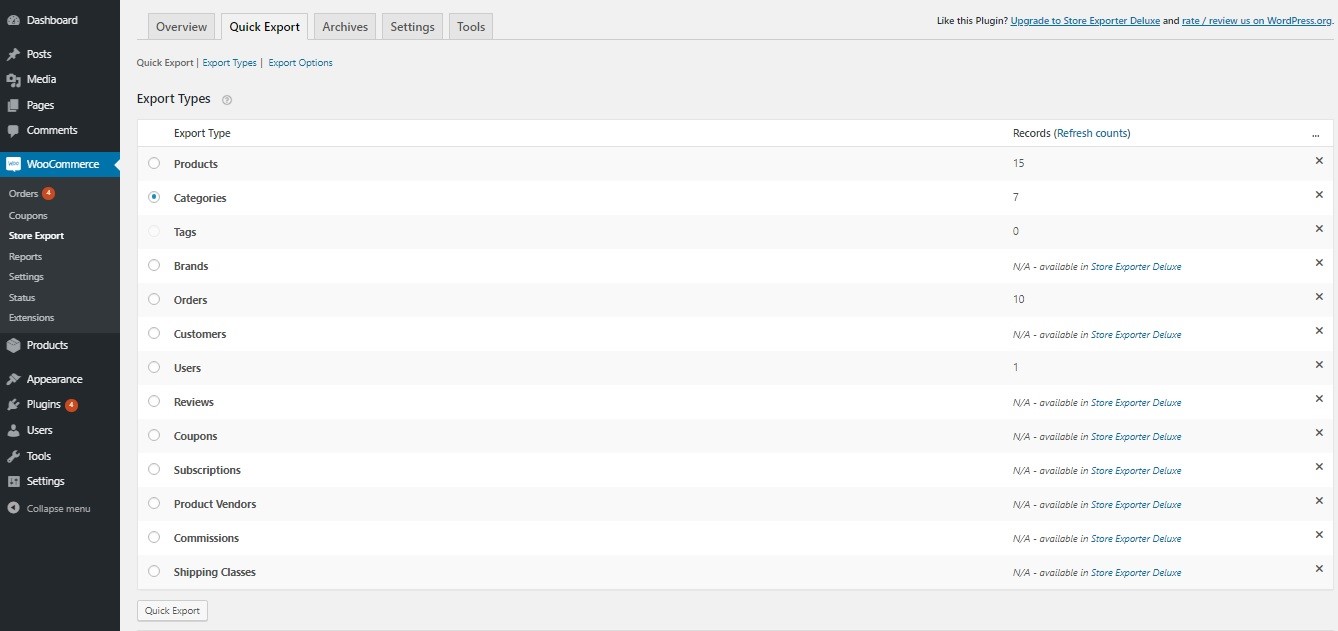
4단계: 컴퓨터에서 Excel로 다운로드한 파일 열기
앞에서 언급했듯이 Woocommerce 스토어에서 카테고리의 특정 필드만 내보내려면 " 빠른 내보내기" 를 건너뛰고 대신 페이지를 아래로 스크롤하여 필요한 필드를 선택한 다음 카테고리 내보내기 를 클릭합니다. 이렇게 하면 CSV 파일도 생성됩니다.
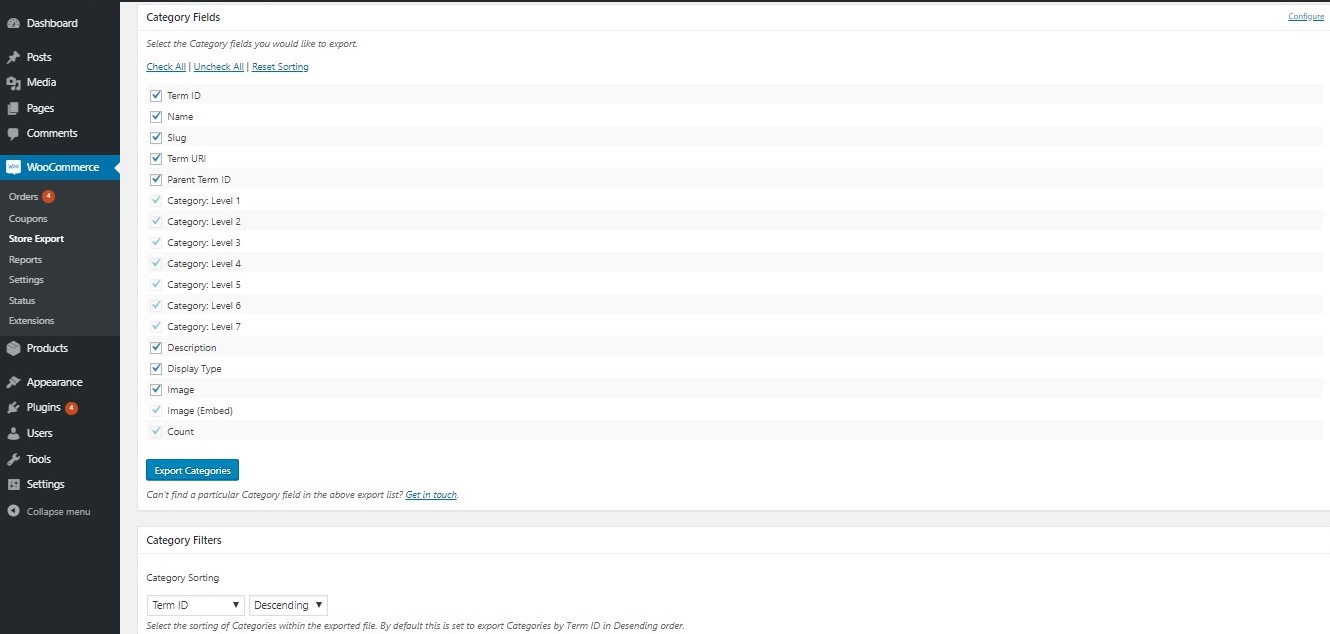
이 파일에는 모든 범주 필드와 관련된 열이 포함됩니다.
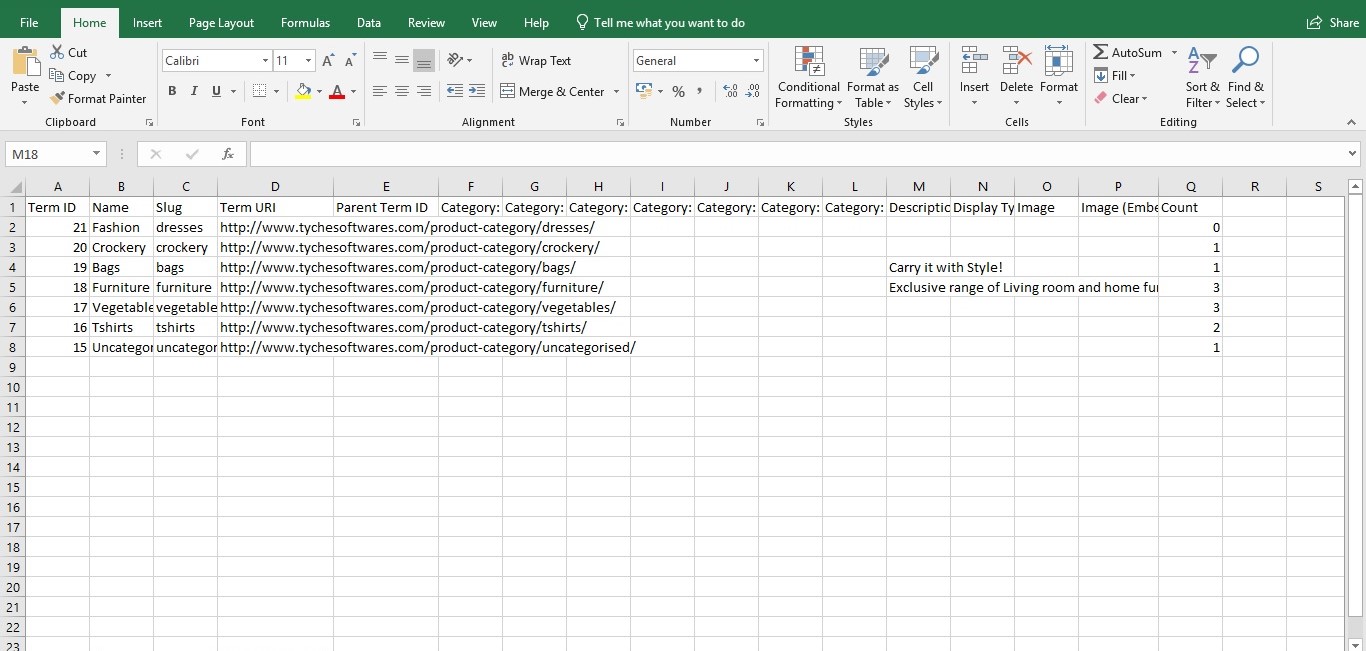
그러나 이 플러그인을 사용하려면 제품 카테고리를 가져오려면 유료 버전으로 업그레이드해야 합니다.
이 플러그인은 작성 당시 9개월 전에 마지막으로 업데이트되었으며 WordPress의 최신 3개 주요 릴리스에서 테스트되지 않았지만 WooCommerce 3.6.3 및 WordPress 5.1에서 테스트를 실행했을 때 제대로 작동했습니다.
이제 WooCommerce 카테고리를 내보낼 수 있으므로 개별 제품을 Excel 또는 CSV 파일로 내보내는 방법을 살펴보겠습니다.

WooCommerce 제품을 CSV 또는 Excel로 내보내기
때로는 WooCommerce 제품을 제품 카테고리 대신 Excel 파일로 내보내고 싶을 수 있습니다. 이 요구 사항은 최신 버전의 WooCommerce(3. x)에서 충족됩니다. 이러한 버전에서는 대시보드를 통해 직접 제품을 내보낼 수 있습니다.
1단계: WordPress 대시보드에서 제품->모든 제품으로 이동합니다.
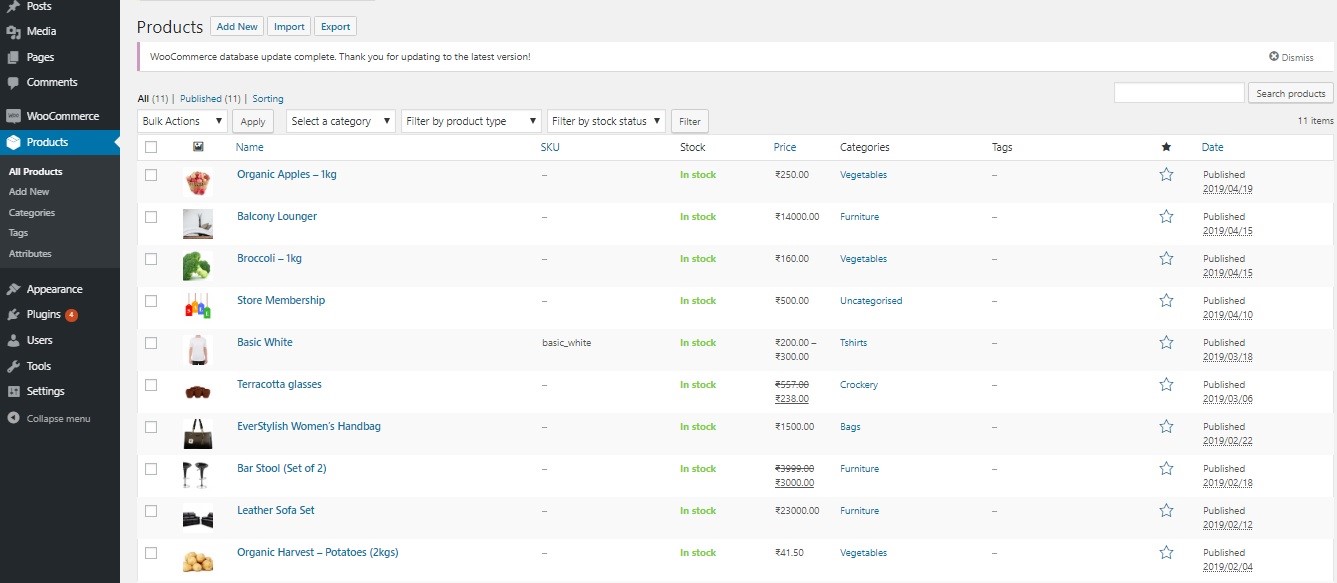
2단계: 내보내기 버튼 클릭
"제품"이라는 제목 옆에 세 개의 버튼이 있습니다. 새로 만들기, 가져오기 및 내보내기를 추가합니다. 이제 아래와 같이 "내보내기" 버튼을 클릭합니다.
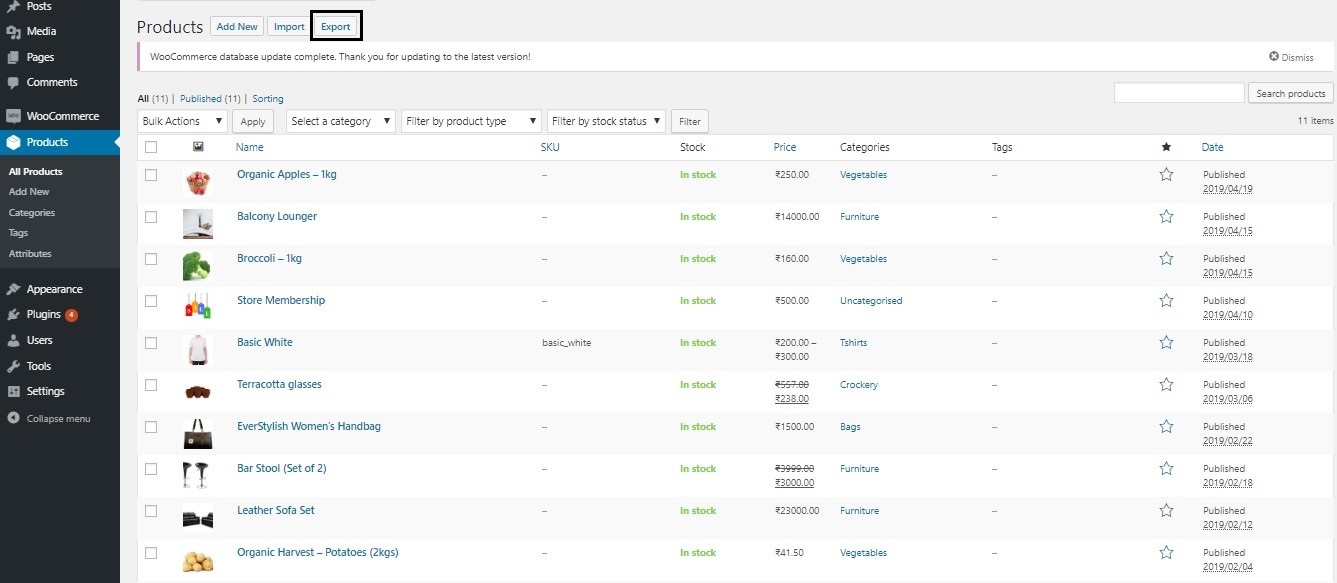
여기에서 제품 및 카테고리를 내보낼 수 있습니다.
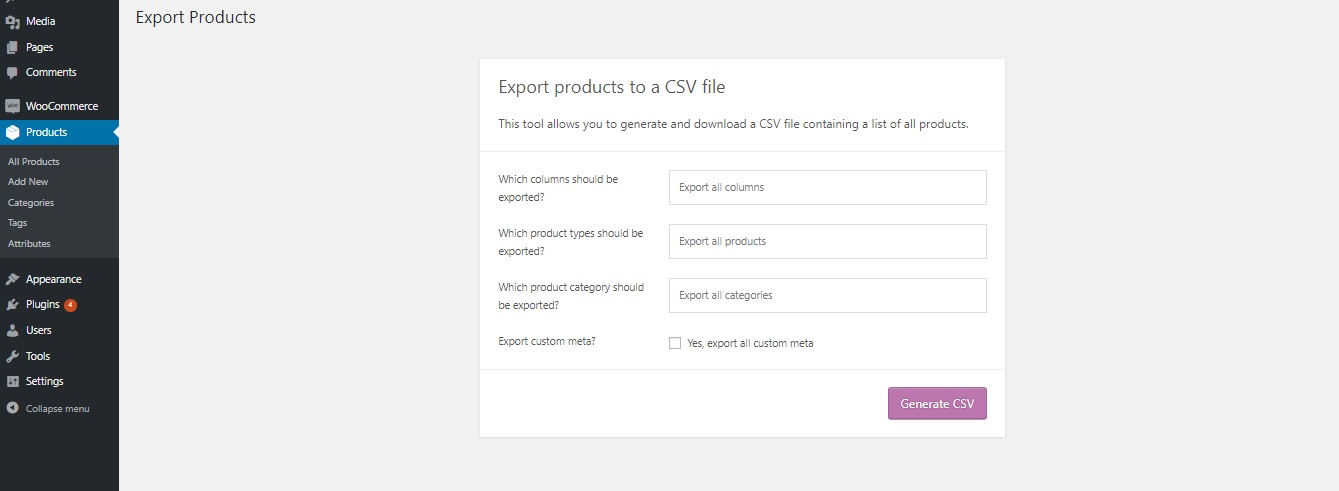
첫 번째 필드에서 사용 가능한 드롭다운에서 필수 열을 선택하여 제품의 일부 열만 내보내도록 선택할 수 있습니다. 그러나 백업을 수행하려는 경우 기본값인 " 모든 열 내보내기 "로 두는 것이 좋습니다.
다음 필드는 특정 요구 사항이 있는 경우 내보낼 제품 유형을 입력합니다. 세 번째 필드를 사용하여 내보낼 제품 범주를 지정할 수 있습니다. "사용자 정의 메타"를 나타내는 마지막 필드는 제품에 대한 사용자 정의 필드를 생성한 경우에만 확인해야 합니다.
3단계: CSV 파일 생성
마지막으로 위 이미지와 같이 "CSV 생성"을 클릭하면 제품 구조의 새 CSV 파일이 장치에 다운로드되고 Excel 도구로 열 수 있습니다.
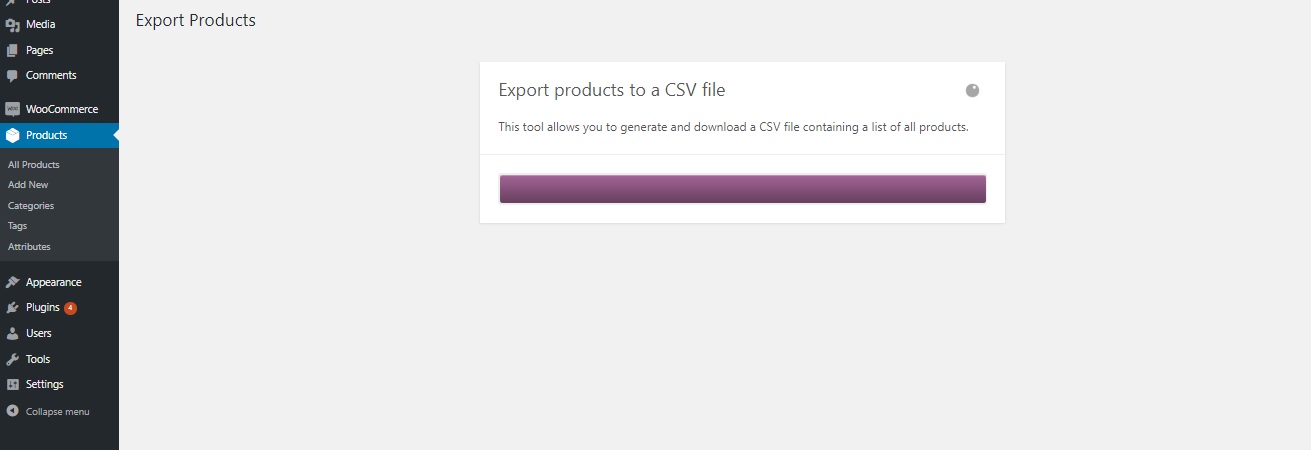
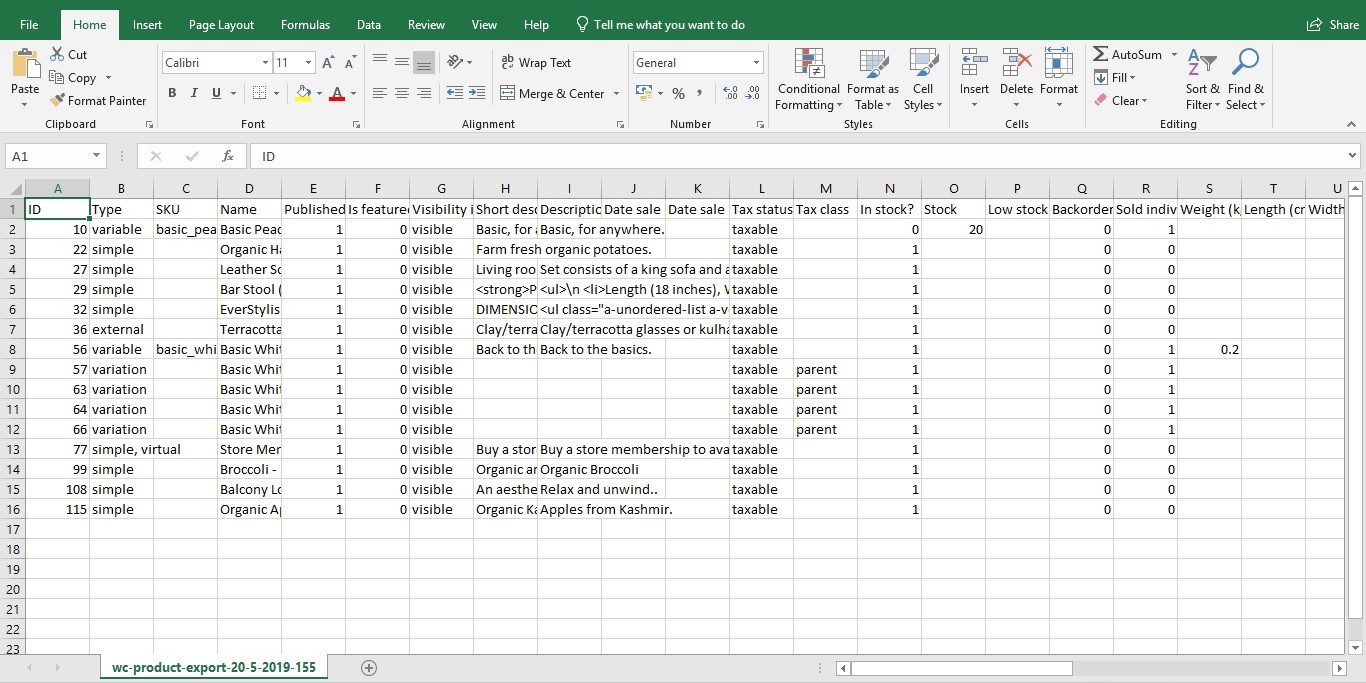
참고: 연결된 모든 제품 데이터는 Excel 파일로 내보내집니다. 이 제품 데이터에는 다음이 포함될 수 있습니다.
- SKU: 제품 참조에 사용되는 제품 코드입니다.
- 가격: 제품의 현재 가격
- 정가
- 판매가
- 재고 상태:
instock,outofstock및onbackorder. - 재고: 현재 재고가 있고 판매 가능한 제품의 수입니다.
- 세금 정보.
- 외부 제품 URL: 외부 제품에 대한 제휴 링크입니다.
- 총 매출.
- 속성: 속성의 이름, 값을 내보냅니다. 속성이 변형으로 사용된 경우, 표시되는 경우, 분류 방식인지 여부를 나타냅니다.
- 배송 등급: 구성된 경우 제품의 배송 등급 이름을 내보냅니다.
Woo 플러그인에 대한 제품 가져오기 및 내보내기
이 플러그인의 무료 버전을 사용하면 제품을 내보내고 가져올 수 있습니다. 플러그인 페이지를 통해 또는 대시보드 왼쪽의 제품 아래에 있는 "제품 Im-Ex" 링크를 직접 클릭하여 이 인터페이스에 액세스할 수 있습니다.

보시다시피, 수출하려는 제품의 필드를 지정하고 수출하려는 제품 수에 대한 제한도 언급할 수 있습니다. 오프셋 필드는 내보내기 전에 건너뛸 제품 수를 지정하는 데 사용됩니다. 이 플러그인의 경우에도 제품을 다시 가져올 때 사용할 수 있는 CSV 파일이 생성됩니다.

포장하기
따라서 제품뿐만 아니라 제품 범주를 내보내는 것은 매우 간단하며 이 데이터의 복사본을 보장하기 위해 가끔씩 수행하는 것이 좋습니다. 이것은 한 웹 플랫폼에서 다른 웹 플랫폼으로 이동하거나 외부 시스템과 통합하거나 단순히 범주를 재구성하는 것과 같은 여러 시나리오에서 특히 유용할 수 있습니다. 정기적으로 Excel로 내보내야 할 수도 있는 또 다른 중요한 사항은 제품 주문입니다. Woocommerce 주문을 내보내는 데 도움이 되도록 실시간으로 Woocommerce 주문을 Google 시트로 내보내는 방법에 대한 단계별 가이드를 만들었습니다.
